scratch 添加角色
- 格式:docx
- 大小:14.07 KB
- 文档页数:2
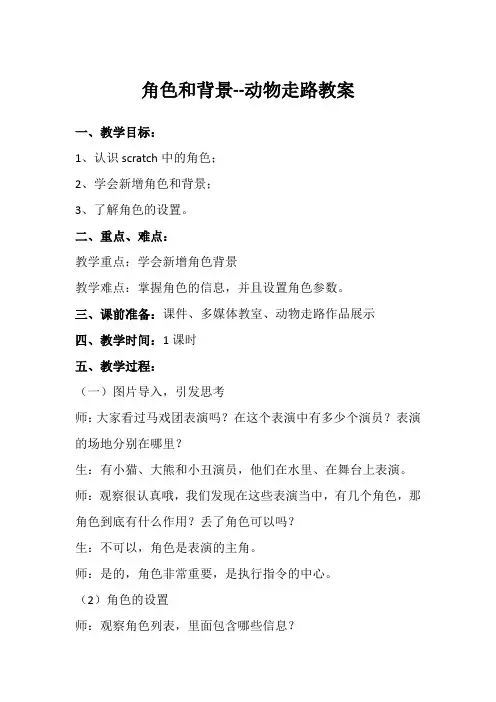
角色和背景--动物走路教案一、教学目标:1、认识scratch中的角色;2、学会新增角色和背景;3、了解角色的设置。
二、重点、难点:教学重点:学会新增角色背景教学难点:掌握角色的信息,并且设置角色参数。
三、课前准备:课件、多媒体教室、动物走路作品展示四、教学时间:1课时五、教学过程:(一)图片导入,引发思考师:大家看过马戏团表演吗?在这个表演中有多少个演员?表演的场地分别在哪里?生:有小猫、大熊和小丑演员,他们在水里、在舞台上表演。
师:观察很认真哦,我们发现在这些表演当中,有几个角色,那角色到底有什么作用?丢了角色可以吗?生:不可以,角色是表演的主角。
师:是的,角色非常重要,是执行指令的中心。
(2)角色的设置师:观察角色列表,里面包含哪些信息?生:名称、大小、方向等等师:是的,角色列表包含关于角色的一切信息,我们可以从角色列表里修改角色的信息吗?生:可以,就如大小师:是的,除了可见的信息外,还隐藏了一些信息,例如复制与删除(教师边演示边讲解)(3)新增角色和背景师:当我们打开Scratch界面时,发现舞台区只有小猫,现在我们把他们的伙伴大熊和小丑找出来好不好?(学生回答好)师:那现在我们从角色库里找下,点开角色列表右下角的蓝色按钮进入角色库,里面有人物、动物、物品等,那么大熊属于哪一类呢?对的,动物。
那么从人物里面找不到小丑还有其他方法吗?我们看到有钢笔的图标,代表着自己动手进行制做,当然呢,如果不想自己制做,那我们可以可以使用网上的小丑图像呢?是的,我们它把网上的图片下载保存到电脑,通过钢笔图标上方的上传图标把图片从电脑里导入软件里。
所以,增添角色有四个方法:从角色库选择、绘制、上传角色和随机从角色库里选择(学生跟随老师的演示回答问题)。
师:默认的背景是白色的,和角色一样,增添背景的方法也有四个:从背景库、随机、绘制和上传角色。
师:那现在请同学完成任务一:1、增添小白马和小老虎角色2、增添户外场景。
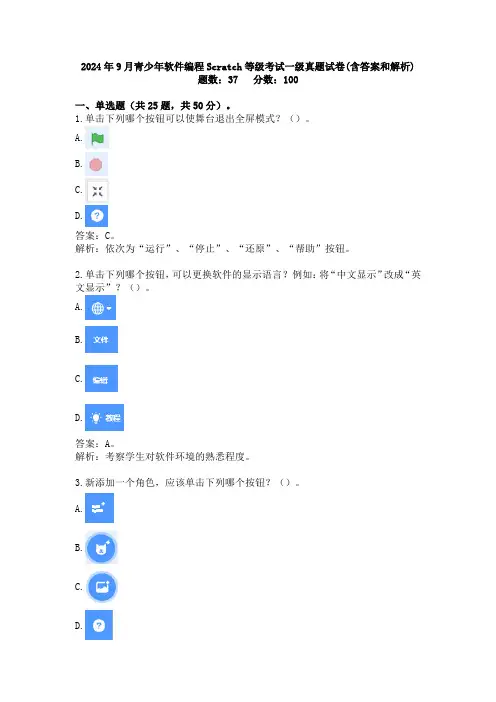
2024年9月青少年软件编程Scratch等级考试一级真题试卷(含答案和解析)题数:37 分数:100一、单选题(共25题,共50分)。
1.单击下列哪个按钮可以使舞台退出全屏模式?()。
A.B.C.D.答案:C。
解析:依次为“运行”、“停止”、“还原”、“帮助”按钮。
2.单击下列哪个按钮,可以更换软件的显示语言?例如:将“中文显示”改成“英文显示”?()。
A.B.C.D.答案:A。
解析:考察学生对软件环境的熟悉程度。
3.新添加一个角色,应该单击下列哪个按钮?()。
A.B.C.D.答案:B。
解析:依次为“添加扩展”、“添加角色”、“选择背景”、“帮助”按钮。
4.角色当前造型为红色“三角龙”,按下几次空格,造型将切换为有翅膀的“翼龙”?()。
A.4B.5C.6D.7答案:B。
解析:单击5次空格后,造型将切换为“翼龙”。
5.水果角色有五个造型,程序运行前造型为香蕉,运行一次下列程序,水果角色变为?()。
A.苹果B.橙子C.草莓D.西瓜答案:C 。
解析:运行后,指向“草莓”造型。
6.香蕉最初为黄色,不小心将香蕉填充了紫色,点击下列哪个选项能让香蕉变回黄色?()。
A.B.C.D.答案:D。
解析:使用“撤销”功能改正错误。
7.要完成一个足球竞技类程序,选择下列哪个背景更合适?()。
A.B. C.D.答案:B。
解析:选择足球场背景更合适。
8.当前背景为Bedroom2,下列哪个选项运行一次后,不能将背景切换成“海底世界”?()。
A.B.C.D.答案:A。
解析:A选项,切换到第2个背景;B、C、D选项,均能切换到第3个背景(海底世界)。
9.当Abby移动到城堡门口的时候,下列哪个积木会让舞台显示城堡内的场景?()。
A.B.C.D.答案:D。
解析:使用对应的换背景指令。
10.下列哪个选项可以实现Abby和Avery“面对面”聊天的场景?()。
A.B. C.D.答案:B。
解析:B选项让两个角色面对面站立。
11.舞台上每个正方形边长为30,下列哪个选项能够让Gobo成功喝到水?()。
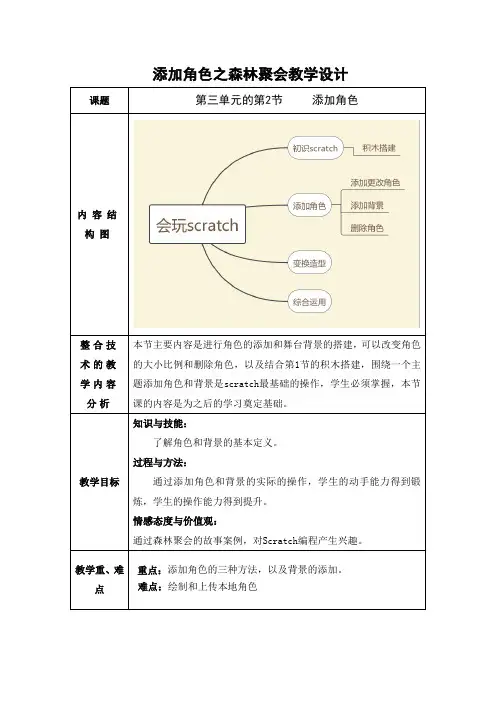
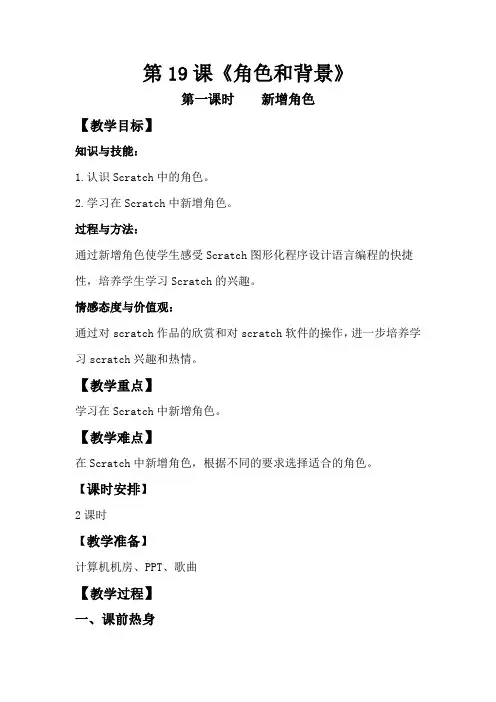
第19课《角色和背景》第一课时新增角色【教学目标】知识与技能:1.认识Scratch中的角色。
2.学习在Scratch中新增角色。
过程与方法:通过新增角色使学生感受Scratch图形化程序设计语言编程的快捷性,培养学生学习Scratch的兴趣。
情感态度与价值观:通过对scratch作品的欣赏和对scratch软件的操作,进一步培养学习scratch兴趣和热情。
【教学重点】学习在Scratch中新增角色。
【教学难点】在Scratch中新增角色,根据不同的要求选择适合的角色。
【课时安排】2课时【教学准备】计算机机房、PPT、歌曲【教学过程】一、课前热身1、播放《爸爸去哪儿》主题曲,这是什么歌呀?(爸爸去哪儿)师:会唱的同学可以跟着一起唱。
听完好听的歌曲,我们就要进入学习了,大家知道我们本节课学习的内容是什么吗? 19 角色和背景第一课时新增角色二、导入新课师:刚才我们欣赏了一位同学的优秀作品(投影展示),大家仔细观察一下,他的作品有什么特别之处?多了些什么?生仔细观察并回答。
打开scratch,默认的角色就是小猫。
大家看一看,偌大的舞台上只有小猫一个人,它觉得太孤单了。
大家想给它找一些朋友?(想)下面我们一起学习如何新增角色。
三、活动导学活动一:绘制新角色。
明确活动一的要求1、自学课本97- 98页,(1)绘制新角色,和同学说一说绘制新角色有哪些步骤?学生看书,交流。
2、全班交流绘制新角色的步骤。
(请两生回答)教师投影显示:(1)打开绘图编辑器(2)自己绘制新角色(3)把新角色加入舞台师:明确了步骤,下面我们就自己动手做一做吧。
教师解除控制,学生动手操作,教师巡视。
成果展示。
(请两生说一说是怎么做的,绘制了哪些角色?)活动二:从文件中选择新的角色。
明确活动二的要求1、自学课本98- 99页,(2)从文件夹中选择新角色,和同学说一说有哪些步骤?2、全班交流:从文件夹中选择新角色有哪些步骤。
(请两生回答)教师投影显示:(1)打开软件中的文件夹(2)选择喜欢的角色(3)把选择的角色加入舞台师:明确了步骤,下面我们就自己动手做一做吧。

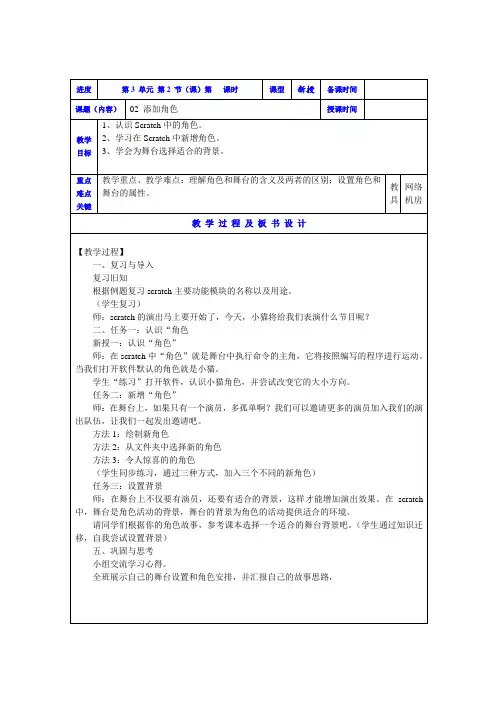
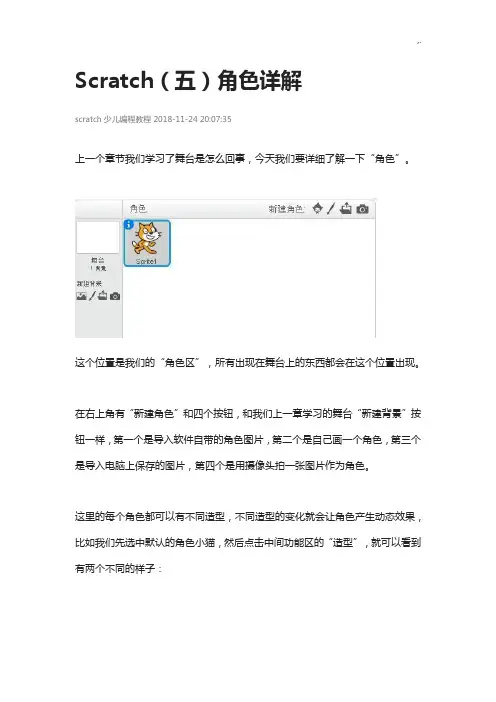
Scratch(五)角色详解scratch少儿编程教程2018-11-24 20:07:35上一个章节我们学习了舞台是怎么回事,今天我们要详细了解一下“角色”。
这个位置是我们的“角色区”,所有出现在舞台上的东西都会在这个位置出现。
在右上角有“新建角色”和四个按钮,和我们上一章学习的舞台“新建背景”按钮一样,第一个是导入软件自带的角色图片,第二个是自己画一个角色,第三个是导入电脑上保存的图片,第四个是用摄像头拍一张图片作为角色。
这里的每个角色都可以有不同造型,不同造型的变化就会让角色产生动态效果,比如我们先选中默认的角色小猫,然后点击中间功能区的“造型”,就可以看到有两个不同的样子:还记得我们上一章节让背景一秒钟切换一张的代码吗?把这个代码写给小猫,就能让小猫动起来:这里我们让小猫动作变化快一点,就将默认的等待1秒修改为0.2秒,这样小猫就像跑步一样动起来了。
如果再配合小猫在舞台坐标系的移动,那么就可以做出小猫行走的动画。
我们来试一试:第一,导入学校的背景,然后拖动舞台区的小猫放在左边合适的位置:然后我们在功能区“脚本”选项卡的动作积木中找到:因为小猫是水平走动,所以我们只需要修改x的数字就可以了,改成什么数字,我们可以用鼠标在舞台区滑动,找到合适的X值和Y值,比如我们现在修改到x=130,y=-88,时间暂时修改为2秒在代码区,我们看到了有两段代码,第一段代码是让小猫每0.2秒切换一次造型模拟走路的样子,第二段代码则是让小猫水平在舞台移动到(130,-88),我们来看一下效果:效果不错,小猫走动起来了,而且点击舞台上方小旗帜的时候,代码区两段代码都在发黄色光芒,说明这两段代码同时在运行。
但是我现在觉得这个小猫有一点点大,怎么才能让角色变小呢?在菜单栏中间,有一行小按钮:第一个图章模样的是复制,我们点击它之后再点击小猫,就可以发现在角色区多了一个小猫,这就是复制了这个小猫,第二个剪刀样子的是剪切,就是从舞台上除去这个角色,第三个是放大角色,第四个是缩小,第五个是帮助,暂时不需要用。
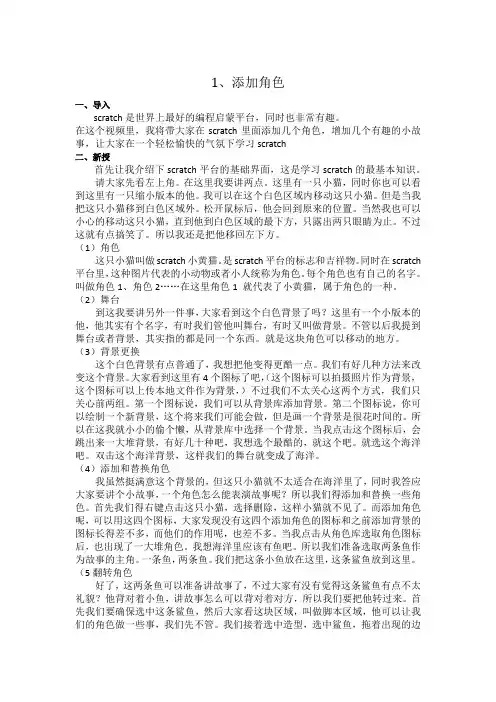
1、添加角色一、导入scratch是世界上最好的编程启蒙平台,同时也非常有趣。
在这个视频里,我将带大家在scratch里面添加几个角色,增加几个有趣的小故事,让大家在一个轻松愉快的气氛下学习scratch二、新授首先让我介绍下scratch平台的基础界面,这是学习scratch的最基本知识。
请大家先看左上角。
在这里我要讲两点。
这里有一只小猫,同时你也可以看到这里有一只缩小版本的他。
我可以在这个白色区域内移动这只小猫。
但是当我把这只小猫移到白色区域外。
松开鼠标后,他会回到原来的位置。
当然我也可以小心的移动这只小猫,直到他到白色区域的最下方,只露出两只眼睛为止。
不过这就有点搞笑了。
所以我还是把他移回左下方。
(1)角色这只小猫叫做scratch小黄猫。
是scratch平台的标志和吉祥物。
同时在scratch 平台里,这种图片代表的小动物或者小人统称为角色。
每个角色也有自己的名字。
叫做角色1、角色2……在这里角色1 就代表了小黄猫,属于角色的一种。
(2)舞台到这我要讲另外一件事,大家看到这个白色背景了吗?这里有一个小版本的他,他其实有个名字,有时我们管他叫舞台,有时又叫做背景。
不管以后我提到舞台或者背景,其实指的都是同一个东西。
就是这块角色可以移动的地方。
(3)背景更换这个白色背景有点普通了,我想把他变得更酷一点。
我们有好几种方法来改变这个背景。
大家看到这里有4个图标了吧,(这个图标可以拍摄照片作为背景,这个图标可以上传本地文件作为背景,)不过我们不太关心这两个方式,我们只关心前两组。
第一个图标说,我们可以从背景库添加背景。
第二个图标说,你可以绘制一个新背景,这个将来我们可能会做,但是画一个背景是很花时间的。
所以在这我就小小的偷个懒,从背景库中选择一个背景。
当我点击这个图标后,会跳出来一大堆背景,有好几十种吧,我想选个最酷的,就这个吧。
就选这个海洋吧。
双击这个海洋背景,这样我们的舞台就变成了海洋。
(4)添加和替换角色我虽然挺满意这个背景的,但这只小猫就不太适合在海洋里了,同时我答应大家要讲个小故事,一个角色怎么能表演故事呢?所以我们得添加和替换一些角色。

Scratch程序如何获取角色及造型近几年,Scratch程序运用在中国得到了快速的普及与发展。
江苏、浙江、北京、上海、广东等地的许多地方教育行政部门在中小学不同学段开设了Scratch课堂,学生在教师引导下通过探究能创作出许多生动的Scratch作品。
随着学生探究知识的深入,创意难度的加大,角色的平移已经不能满足他们的需求,通过角色造型的变化来形象逼真地描述作品显得尤为重要。
那么,在作品创作中,如何来获取有个性化的角色和造型呢?笔者通过教学实践,针对作品中角色及造型的获取方法谈几点自己的意见。
一、从Scratch程序中导入角色及造型Scratch程序为学习者提供了丰富多彩的角色和造型,如:Animals (动物)、Fantasy(奇幻)、Letters(字母或数字)、People(人物)、Things (生活物品)、Transportation(交通工具)等6个方面共几百种。
从Scratch 程序内部获取角色和造型是初学者常用的一种方法。
设计者可单击“角色区”中“选择”按钮,在弹出的对话框中选择“造型”来获取不同的类型的角色造型。
有些角色还带有不同的造型。
为此,在导入角色之后,如果设计者还需为角色添加造型可以采用如下方法来实现:在“舞台区”中选中该角色,然后单击“脚本区”中的“造型”按钮,在“脚本区”单击“导入”,在弹出的对话框中选中造型图片单击确定,重复以上步骤便可以为角色导入多种造型。
二、依靠画图工具绘制角色及造型画图工具绘制角色及造型往往需要设计者有一定的美术功底,否则创作出来的角色就不美观,角色所表现出来的意义也不形象,而且还会影响对作品的整体评价,尤其是如果在程序设计中需要用到多个角色及多个造型的时候,还需要对造型进行修改,这样更增加了绘画难度。
三、从其他Scratch作品中获取角色及造型“站在巨人的肩膀上可以减少很多弯路”。
Scratch作品创作也是如此,在评价中更应体现作品的创作意图和设计方法。

05-02《绘制角色》教学设计第一篇:05-02《绘制角色》教学设计第2课绘制角色【教材分析】本课属于Scratch模块学习的第二课时,从本课开始,Scratch的学习进入到实际的操作阶段。
在本课的教学内容中,知识点1“认识角色”和知识点2“新增角色”属于两个连续的知识概念,在内容体系上有紧密联系的关系。
知识点3“设置背景”则属于单独的一个知识概念,在内容体系上独立成篇。
背景和角色之间也有着密切的联系,可以将背景看作是一个特殊的角色。
在教材中,着力体现了两者之间的内在联系与区别。
知识点4“重复执行”控件及其他常用控件的学习使用。
【学情分析】本课的教学重点在于让学生理解“角色”和“舞台”这两个重要的基础概念。
在进行本课的教学时,要充分让学生体验角色、舞台的概念。
本课“绘图编辑器”的使用是“导入新角色”的重要方法,也是学生喜闻乐见的一种信息工具。
老师可以通过已有知识“画图”软件的相关内容,引导学习者的知识迁移,并鼓励学生归纳“绘图编辑器”的使用方法。
学习使用“重复执行”控件及其他常用控件是为今后的编写脚本做铺垫。
【教学目标与要求】1.能够理解角色的概念,学习导入角色的方法。
能够掌握设置背景的方法。
学习使用“重复执行”控件及其他常用控件。
2.根据实际情况导入一定的角色,通过角色的运动要求设置相应的背景,编写脚本。
3.培养学生对于脚本编写的学习兴趣,激发求知欲。
4.利用积木式脚本编写方式,发展学生创新思维。
【教学重点与难点】重点:1.理解角色和舞台的含义及两者的区别。
2.在Scratch中新增角色的方法。
3.“重复执行”控件及其他常用控件的使用。
难点:“绘图编辑器”的使用方法。
【教学方法与手段】以学生自主学习为主,教师演示讲解为辅。
任务驱动法、示范讲解法穿插其中。
【课时安排】安排1课时。
【教学准备】计算机网络教室,教学广播系统、教学课件、范例。
【教学过程】一、复习导入师:说一说Scratch主要功能模块的名称以及用途。
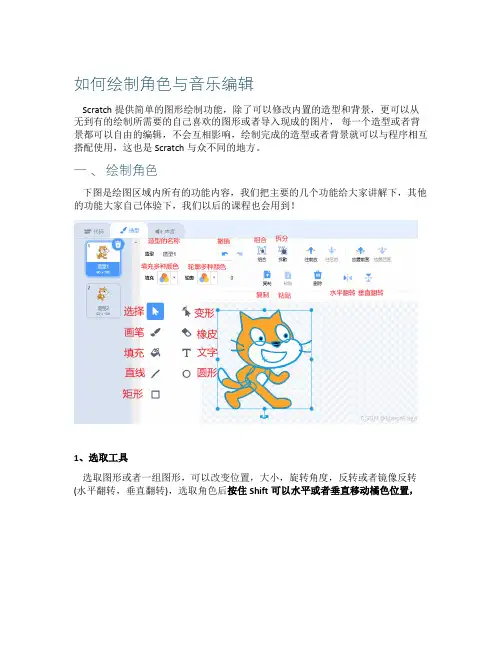
如何绘制角色与音乐编辑Scratch提供简单的图形绘制功能,除了可以修改内置的造型和背景,更可以从无到有的绘制所需要的自己喜欢的图形或者导入现成的图片,每一个造型或者背景都可以自由的编辑,不会互相影响,绘制完成的造型或者背景就可以与程序相互搭配使用,这也是Scratch与众不同的地方。
一、绘制角色下图是绘图区域内所有的功能内容,我们把主要的几个功能给大家讲解下,其他的功能大家自己体验下,我们以后的课程也会用到!1、选取工具选取图形或者一组图形,可以改变位置,大小,旋转角度,反转或者镜像反转(水平翻转,垂直翻转),选取角色后按住Shift可以水平或者垂直移动橘色位置,也可以按比例缩放图形,每次旋转的时候以45度的角度旋转。
2、变形工具使用鼠标点击需要变形的节点(线段或者圆形的边缘),就会新增加节点,用鼠标在节点的地方点击两下,就会删除节点,节点添加完成以后既可以拖拽需要变形的形状。
操作如下图:3、画笔工具用鼠标绘制图形,绘制的形状可以是封闭的区域,绘制完成以后可图案进行填充或者对图案的边框进行修改。
4、橡皮工具擦掉图形或者群组,被擦除的图形有外边框,外边框可以使用图形的颜色填充满。
5、直线工具绘制直线,绘制直线后,在直线端点可以继续划线,将两个直线连接在一起。
6、文字工具为角色添加文字或者输入文字,输入文字完成以后可以使用选择工具修改文字的大小颜色或者旋转文字。
7、填充工具填充可以是以指定的颜色将封闭的区域填满,填充除了可以使用单一的颜色填充,也可以使用上下渐变,左右渐变,圆形渐变的渐变色进行填充.8、圆形和矩形绘制实心或者空心的圆或者矩形,在绘制的时候可以按住Shift键绘制出正圆或者正方形绘图功能中的主要功能都讲完了,其他的一些工具大家可以体验下,一开始绘图掌握不好不要紧,重要的是多多练习每个功能项,慢慢就能掌握绘图技巧!9、其他工具橡皮、文字、圆形、直线、矩形工具等,大家可以自己体验下,其中圆形和矩形这类画标准图形的工具,大家可以尝试下按住按住Shift键来绘制下,体验完记忆会更深刻些!二、音乐编辑Scratch的主要特色只有就是加入了音乐,每一个角色和背景都可以加入自己专属的音乐,除了可以使用麦克风录制声音,更可以对加入的声音做编辑处理,不论是剪辑,加速,减速,反转,机器声音,赋值等都可以使用声音的编辑器完成。
2024年9月青少年软件编程Scratch等级考试试卷三级真题(含答案)一、单选题(共18题,共50分)。
1.运行下列程序后,变量“和”的取值范围是?()。
A.0~12B.0~11C.2~11D.2~12答案:D。
2.默认角色小猫,运行下列程序后,舞台中可以看到几只小猫?()。
A.1只B.2只C.3只D.4只答案:C。
3.默认角色小猫,点击绿旗运行下列程序,当按下三次空格键,舞台中会出现几只小猫?()。
A.3B.4C.6D.8答案:D。
4.默认小猫角色分别运行下面两组程序,下列描述正确的是?()。
A.程序1和程序2分别运行后,运行效果一样,舞台上出现3只小猫。
B.程序1运行后,舞台会出现3只小猫。
C.程序2运行后,舞台会出现3只小猫。
D.程序1和程序2分别运行后,舞台上没有小猫。
答案:B。
5.绘制出如下图所示的图案,程序中的红框处应填的数值分别是?()。
答案:B 。
6.编写模拟导弹发射的程序时,使用了如下左图所示的程序,最终导弹会朝向如下右图所示的红色范围所指的方向发射,请问程序中红框处的数值分别是多少?()。
A.-90和90B.0和180C.90和270D.0和-180答案:D。
7.苹果角色程序如下图所示,点击绿旗运行程序后,舞台上显示?()。
A.B.C.D.答案:A。
8.角色接收到三个不同消息后能绘制不同的图案,下列哪个选项运行后,能画出三个不同的图案?()。
A.B.C.D.答案:D。
9.运行下列程序,角色最后说出?()。
A.45B.49C.52D.55答案:C。
10.默认小猫角色,运行程序后,下列说法不正确的是?()。
A.小猫可能说76B.小猫可能说95C.小猫可能说130D.小猫可能说132答案:A。
11.小狗从原点出发,运行下列程序后,小狗最终将停留在哪个区域?()。
A.第一象限B.第二象限C.第三象限D.第四象限答案:A。
12.绘制如下图1所示的角色,想得到如下图2所示的图案,下列程序中变量n 最小设置为几?()。
ScratchJR 练习题一、基础操作1. 打开 ScratchJR,创建一个新的项目。
2. 在舞台上添加一个猫角色。
3. 添加一个背景,选择你喜欢的图案。
4. 为猫角色添加一个“当绿旗被”的事件块。
5. 在事件块下添加一个“移动10步”的动作块。
6. 添加一个“等待1秒”的等待块。
7. 在等待块后添加一个“播放声音‘喵喵’”的声音块。
8. 重复步骤47,创建一个简单的循环。
二、角色与背景9. 添加一个新的角色,选择一个不同的图案。
10. 为新角色创建一个独立的脚本,使其在舞台上移动。
11. 修改新角色的移动速度,使其比猫角色快。
12. 添加一个背景切换效果,使得每次绿旗时背景随机变化。
13. 创建一个脚本,使得两个角色在舞台上相遇时播放特定声音。
14. 设置一个变量,记录每个角色的移动步数。
三、条件判断15. 创建一个条件判断,当猫角色的移动步数大于50时,停止移动。
16. 添加一个条件判断,当新角色的移动步数小于30时,改变其移动方向。
17. 使用条件判断,当背景为特定图案时,播放特定声音。
18. 创建一个条件判断,当两个角色的距离小于10步时,停止所有动作。
四、循环与变量19. 创建一个循环,使得猫角色在舞台上反复移动。
20. 使用变量记录猫角色的移动次数,并在移动100次后停止。
21. 创建一个循环,使得新角色在舞台上随机移动。
22. 使用变量记录新角色的移动次数,并在移动到特定次数时改变背景。
23. 创建一个循环,使得两个角色交替移动。
24. 使用变量记录每个角色的移动次数,并在特定次数后播放特定声音。
五、声音与效果25. 添加一个声音效果,使得每次绿旗时播放不同声音。
26. 创建一个脚本,使得猫角色在移动时播放连续的声音。
27. 添加一个背景音乐,使得在游戏开始时自动播放。
28. 创建一个脚本,使得新角色在移动时产生音效。
29. 设置一个音量控制,使得在特定条件下调整音量大小。
六、互动与控制30. 创建一个脚本,使得用户可以通过屏幕来控制猫角色的移动。
2024年3月GESP编程能力认证Scratch图形化等级考试一级真题(含答案)一、单选题(每题2分,共30分)。
1.小杨的父母最近刚刚给他买了一块华.为手表,他说手表上跑的是鸿.蒙,这个鸿.蒙是?()。
A. 小程序B. 计时器C. 操作系统D. 神话人物标准答案:C。
2.下图红色框标注的区域是?()。
A. 积木区B. 脚本区C. 角色区D. 舞台区标准答案:D。
3.小猫位于舞台中心,距鱼缸200步,下面哪组程序可以让小猫一到达鱼缸的位置就开始唱歌?()。
A.B.C.D.标准答案:B。
4.默认小猫角色白色背景,运行下列程序后,小猫会出现在舞台的哪个位置?()。
A. 左上角B. 左下角C. 右上角D. 右下角标准答案:D。
5.舞台上有小猫、Block-A、Block-B、Block-C、Block-D五个角色,如下图所示,运行下列程序后小猫最终停留在哪个位置?()。
A. Block-AB. Block-BC. Block-CD. Block-D标准答案:C。
6.舞台背景和角色如下图所示,运行下列程序,哪个选项的说法是正确的?()。
A. 点击绿旗后,巴士不断地从舞台左边移动到舞台右边。
B. 点击绿旗后,巴士不断地从舞台右边移动到舞台左边。
C. 点击巴士后,巴士不断地从舞台左边移动到舞台右边。
D. 点击巴士后,巴士不断地从舞台右边移动到舞台左边。
标准答案:D 。
7.运行下列几组程序,对应错误的是()。
A.B.C.D.标准答案:C。
8.下列哪组程序可以让小猫慢慢变大?()。
A.B.C.D.标准答案:B。
9.舞台背景(从上到下分别为Castle 1,Castle 2,Castle 3,Castle 4)如下图所示,运行下列程序后舞台背景为?()。
A. Castle 1B. Castle 2C. Castle 3D. Castle 4标准答案:C。
10.想要让猴子碰到香蕉后,香蕉实现逐渐变小的效果,那么下图中缺少的积木块是?()。
《第2节添加角色》作业设计方案一、作业设计的目标这节课关于Scratch中添加角色的内容,目标是让学生能熟练掌握在Scratch软件里添加角色的操作方法,理解角色在Scratch编程中的重要性,并且可以运用添加角色的功能进行简单的创意编程。
我之前教过一个叫小辉的学生,他对电脑游戏特别感兴趣,每次说到电脑相关的东西,眼睛都放光。
可是一到真正的编程课,他就有点懵了。
在学习这节添加角色的内容之前,他连Scratch软件怎么打开都不太清楚。
所以这个作业设计就是要让像小辉这样的孩子,能真正学会在Scratch里添加角色这个基本操作,并且能够感受到编程的乐趣。
二、作业类型与内容1. 基础型作业(1)书面作业- 填空题:Scratch软件中,添加角色有()种方法,常见的有从()添加和()添加。
这可以让学生去回顾课堂上讲的添加角色的方法数量以及常见的来源。
像我们在课堂上就重点讲了从角色库添加和从本地文件添加这两种常见方法,通过这个填空,能加深他们的记忆。
- 选择题:以下哪个操作不能用于在Scratch中添加角色()。
A.从角色库选择;B. 自己绘制;C. 从网页直接拖入;D. 念咒语。
这个有趣的选项D可以让学生在轻松的氛围中,准确判断出正确的添加角色方式,避免一些错误的理解。
(2)口头作业- 让学生给家长描述在Scratch中添加角色的基本步骤。
就像这样:“爸爸妈妈,首先打开Scratch软件,然后在角色区找到添加角色的按钮,接着就可以从角色库或者本地文件里选择我们想要的角色啦。
”通过这种口头讲述,能够让学生把操作步骤转化为自己的语言,也能让家长了解孩子的学习内容。
小辉刚开始给家长描述的时候,说得磕磕巴巴的,但是经过几次练习后,就说得很流利了。
2. 拓展型作业(1)实践作业- 让学生在Scratch中添加至少三个不同类型的角色(如动物、人物、植物),然后调整角色的大小和初始位置。
小辉选择了小猫、小男孩和一朵花这三个角色。
1、添加角色
一、导入
scratch是世界上最好的编程启蒙平台,同时也非常有趣。
在这个视频里,我将带大家在scratch里面添加几个角色,增加几个有趣的小故事,让大家在一个轻松愉快的气氛下学习scratch
二、新授
首先让我介绍下scratch平台的基础界面,这是学习scratch的最基本知识。
请大家先看左上角。
在这里我要讲两点。
这里有一只小猫,同时你也可以看到这里有一只缩小版本的他。
我可以在这个白色区域内移动这只小猫。
但是当我把这只小猫移到白色区域外。
松开鼠标后,他会回到原来的位置。
当然我也可以小心的移动这只小猫,直到他到白色区域的最下方,只露出两只眼睛为止。
不过这就有点搞笑了。
所以我还是把他移回左下方。
(1)角色
这只小猫叫做scratch小黄猫。
是scratch平台的标志和吉祥物。
同时在scratch 平台里,这种图片代表的小动物或者小人统称为角色。
每个角色也有自己的名字。
叫做角色1、角色2……在这里角色1 就代表了小黄猫,属于角色的一种。
(2)舞台
到这我要讲另外一件事,大家看到这个白色背景了吗?这里有一个小版本的他,他其实有个名字,有时我们管他叫舞台,有时又叫做背景。
不管以后我提到舞台或者背景,其实指的都是同一个东西。
就是这块角色可以移动的地方。
(3)背景更换
这个白色背景有点普通了,我想把他变得更酷一点。
我们有好几种方法来改变这个背景。
大家看到这里有4个图标了吧,(这个图标可以拍摄照片作为背景,这个图标可以上传本地文件作为背景,)不过我们不太关心这两个方式,我们只关心前两组。
第一个图标说,我们可以从背景库添加背景。
第二个图标说,你可以绘制一个新背景,这个将来我们可能会做,但是画一个背景是很花时间的。
所以在这我就小小的偷个懒,从背景库中选择一个背景。
当我点击这个图标后,会跳出来一大堆背景,有好几十种吧,我想选个最酷的,就这个吧。
就选这个海洋吧。
双击这个海洋背景,这样我们的舞台就变成了海洋。
(4)添加和替换角色
我虽然挺满意这个背景的,但这只小猫就不太适合在海洋里了,同时我答应大家要讲个小故事,一个角色怎么能表演故事呢?所以我们得添加和替换一些角色。
首先我们得右键点击这只小猫,选择删除,这样小猫就不见了。
而添加角色呢,可以用这四个图标,大家发现没有这四个添加角色的图标和之前添加背景的图标长得差不多,而他们的作用呢,也差不多。
当我点击从角色库选取角色图标后,也出现了一大堆角色。
我想海洋里应该有鱼吧。
所以我们准备选取两条鱼作为故事的主角。
一条鱼,两条鱼。
我们把这条小鱼放在这里,这条鲨鱼放到这里。
(5翻转角色
好了,这两条鱼可以准备讲故事了,不过大家有没有觉得这条鲨鱼有点不太礼貌?他背对着小鱼,讲故事怎么可以背对着对方,所以我们要把他转过来。
首先我们要确保选中这条鲨鱼,然后大家看这块区域,叫做脚本区域,他可以让我们的角色做一些事,我们先不管。
我们接着选中造型,选中鲨鱼,拖着出现的边
框,一直到把鲨鱼翻转过来,但这个时候我们发现舞台上的鲨鱼移动了这不是我们想要的,所以我们要做一些处理,大家点击这个放大镜的图标,把这块区域放大,我们可以看到中间有一个小十字,我们要做的就是把这个翻转过来的鲨鱼移到小十字上,以他为中心,做完这个后我们就能把他缩回原样,这样,我们的鲨鱼和小鱼就面对面了。
三、布置任务
接下来我们就可以讲故事了,但我现在不准备做这个。
我想让大家自己熟悉这个过程。
把scratch打开,学会添加背景和两个角色,我并不需要大家和我添加一模一样的背景和角色,只要你选择自己喜欢的两个角色,并让他们面对面就可以了。